老師們在準備選擇題試卷時,可以利用郵件合併功能有效率地製作。以下是具體的操作步驟:

- 首先,準備一個包含題號、題目和選項的試卷內容資料來源表格,並將其儲存為XLS格式。然後,開啟WPS文檔。
- 第一步:在WPS文件中,點選「引用」標籤下的「郵件」按鈕,選擇開啟資料來源,將XLS格式的試卷內容資料來源表匯入文件中。
- 第二步:點選「插入合併域」,依序選擇「題號」和「題目」,然後在題號和題目之間插入英文“句號”作為分隔。接著,換行並在下方依序插入四個選項。
- 第三步:選取文本,進行簡單的排版調整,例如設定字體和行距。之後,在選項下方「插入NEXT域」。請確保在插入NEXT域時,查看合併資料的功能是關閉的,以便於看到NEXT域程式碼。
- 第四步:複製並貼上排版好的網域名稱,直到佔滿整個頁面。最後,點選“合併到新文檔”。如果有存在格式偏差的部分題目,進行相應的調整即可完成試卷的製作。
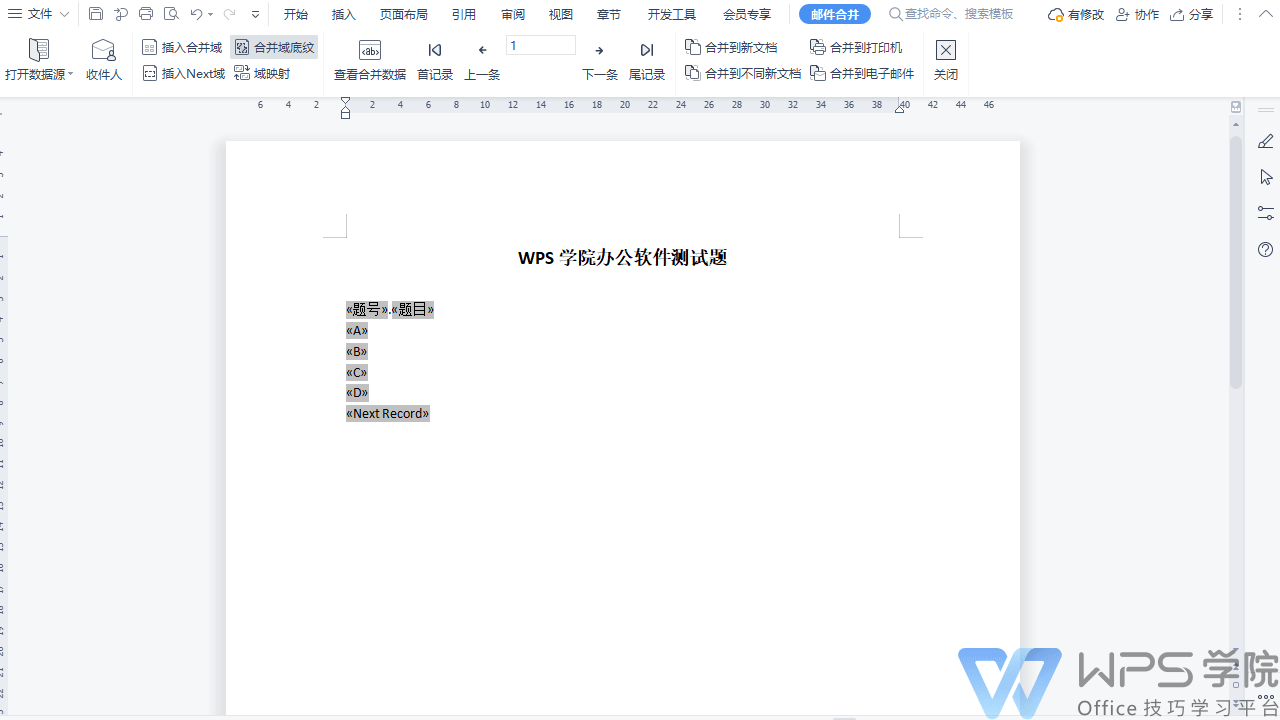
文章為用戶上傳,僅供非商業瀏覽。發布者:Lomu,轉轉請註明出處: https://www.daogebangong.com/zh-Hant/articles/detail/you-jian-he-bing-ji-qiao-qing-song-zhi-zuo-ge-xing-hua-shi-juan-zhi-nan.html

 支付宝扫一扫
支付宝扫一扫 
评论列表(196条)
测试